แฟน ๆ ของ Apple ทั่วโลกต่างชื่นชอบผลิตภัณฑ์และแอพพลิเคชั่นของยักษ์ใหญ่ด้านเทคโนโลยี เนื่องจากใช้งานง่ายและเข้าถึงได้อย่างคล่องตัว บริการ SMS ของ Apple, iMessageได้รับความนิยมเป็นพิเศษเนื่องจากความสามารถของโปรแกรมที่จะใช้งานข้ามแพลตฟอร์มได้ อย่างไรก็ตาม ผู้ใช้เทคโนโลยีเกือบทั้งหมด ไม่ใช่แค่แฟน Apple เท่านั้นที่ต้องดิ้นรนกับปัญหาที่น่ากลัวครั้งแล้วครั้งเล่า 
ไม่มีอะไรเลวร้ายไปกว่าการที่บริการส่งข้อความของคุณหยุดทำงาน ดังนั้นจงเตรียมตัวและทำการบ้านของคุณ หากคุณพบข้อผิดพลาดที่น่าหงุดหงิด คุณจะพร้อมที่จะแก้ปัญหาก่อนที่จะควบคุมไม่ได้ ต่อไปนี้คือข้อผิดพลาดในการส่งข้อความที่พบบ่อยที่สุด ความหมาย และวิธีแก้ไข
สารบัญ
- บทความที่เกี่ยวข้อง
- ปัญหา: iMessages ไม่ได้ส่งอย่างถูกต้อง
- ปัญหา: iMessages "ไม่ได้ส่ง"
- ปัญหา: iMessage ไม่ได้รับการซิงค์อย่างถูกต้องระหว่างอุปกรณ์
-
ปัญหา: อุปกรณ์ทั้งหมดของคุณ "ding" ทุกครั้งที่คุณมีข้อความ
- Handoff ใช้งานได้เมื่ออุปกรณ์ของคุณอยู่ใกล้กันเท่านั้น และ:
- ปัญหา: iMessage จะไม่เปิดใช้งาน
- ปัญหา: ข้อความ SMS ปรากฏแตกต่างจากเมื่อส่งครั้งแรก
- ปัญหา: ไม่สามารถรับข้อความเมื่อเปลี่ยนอุปกรณ์มือถือ
-
ปัญหา: คุณเห็นว่าผู้ติดต่อกำลังพิมพ์อยู่แต่ไม่เคยได้รับข้อความเลย
- กระทู้ที่เกี่ยวข้อง:
บทความที่เกี่ยวข้อง
- วิธีรับกลับข้อความที่ถูกลบโดยไม่ได้ตั้งใจ
- วิธีการส่งและรับ iMessages ในโหมด AirPlane
- วิธีแก้ไข FaceTime / iMessage ที่รอการเปิดใช้งาน
- บันทึกรูปภาพทั้งหมดอย่างรวดเร็วจากข้อความไปยัง iPhone หรือ iPad
- ลบเอกสารข้อความและข้อมูลของ iPhone เพื่อเพิ่มพื้นที่ว่างทันที
ปัญหา: iMessages ไม่ได้ส่งอย่างถูกต้อง
มันหมายถึงอะไร: ปัญหาทั่วไปนี้เกิดขึ้นเมื่อไม่มีการส่ง SMS หรือข้อความ คุณอาจเห็นสายยาวระบุว่ามีการส่งข้อความที่ไม่สิ้นสุด โดยทั่วไปแล้ว สาเหตุของปัญหานี้คือปัญหาการเชื่อมต่อพื้นฐาน แม้ว่าบางครั้งระบบ iMessage จะขัดข้อง ไม่จำเป็นต้องตื่นตระหนกเพราะเป็นการแก้ไขที่ค่อนข้างง่าย
สารละลาย:ก่อนอื่นให้ตรวจสอบเว็บไซต์สถานะระบบของ Apple เพื่อดูว่ามีการหยุดทำงานหรือไม่ หากไม่เป็นเช่นนั้น ให้เปิดและปิดโหมด AirPlane ของโทรศัพท์เพื่อรีเซ็ต WiFi และการเชื่อมต่อข้อมูล ไปที่ การตั้งค่า > โหมดเครื่องบิน หรือใช้การสลับในศูนย์ควบคุมของคุณ
ซึ่งมักจะแก้ไขปัญหาการเชื่อมต่อ แต่ถ้าไม่ ให้ไปที่ ตั้งค่า > ข้อความ และตรวจสอบให้แน่ใจว่า iMessage "เปิดอยู่" หากยังคงมีปัญหาอยู่ โปรดติดต่อฝ่ายสนับสนุนของ Apple และ/หรือผู้ให้บริการเครือข่ายไร้สายของคุณเพื่อดูว่ามีปัญหาด้านฮาร์ดแวร์หรือเครือข่ายที่ต้องดำเนินการแก้ไขหรือไม่
ปัญหา: iMessages "ไม่ได้ส่ง"
มันหมายความว่าอะไร: ผู้ใช้มักพบเครื่องหมายอัศเจรีย์สีแดงและคำว่า "ไม่ได้ส่ง" ใต้ iMessage ในเวลาเดียวกัน ข้อความอาจปรากฏขึ้น แต่ผู้รับอ้างว่าไม่ได้รับ ซึ่งอาจทำให้เกิดความสับสนระหว่างผู้ติดต่อเมื่อพยายามสื่อสาร 
สารละลาย: ทำซ้ำขั้นตอนข้างต้นเพื่อให้แน่ใจว่าระบบ iMessage ทำงานและอุปกรณ์ของคุณเชื่อมต่อกับข้อมูลและ/หรือ ไวไฟ. หลังจากนี้ ให้ลองคลิกเครื่องหมายอัศเจรีย์สีแดงเพื่อ "ส่งอีกครั้ง" คุณยังสามารถเลือกที่จะส่งเป็นข้อความ แทนที่. หากเกิดปัญหาขึ้นอาจเป็นข้อผิดพลาดที่ปลายทางของผู้รับ – ส่งข้อความทดสอบเพื่อดู อีกครั้ง หากมีปัญหา ให้ไปที่ Apple store หรือสำนักงานของผู้ให้บริการไร้สายของคุณ
ปัญหา: iMessage ไม่ได้รับการซิงค์อย่างถูกต้องระหว่างอุปกรณ์
มันหมายถึงอะไร: คุณเคยพบว่า iMessages บางตัวมาถึง MacBook แต่ไม่ใช่ iPhone ของคุณหรือไม่? ปัญหาการซิงค์ปรากฏขึ้นที่นี่และที่นั่น หมายความว่าโทรศัพท์ แล็ปท็อป และแท็บเล็ตของคุณไม่สามารถสื่อสารได้อย่างถูกต้อง การทำเช่นนี้อาจทำให้เกิดการระคายเคืองและอาจเป็นอันตรายได้หากอุปกรณ์ถูกขายโดยที่เจ้าของคนก่อนไม่ได้ล็อกเอาต์จากแอปพลิเคชันและโปรแกรมทั้งหมดก่อน 
สารละลาย:ขั้นตอนแรกคือตรวจสอบให้แน่ใจว่า iMessage ได้รับการตั้งค่าอย่างถูกต้องบนอุปกรณ์ทั้งหมด นี้ คู่มือที่มีประโยชน์ผ่าน Apple สามารถช่วยได้อย่างมหาศาล หากทุกอย่างได้รับการตั้งค่าอย่างถูกต้องแล้ว ให้ลองเปิดหรือปิด iMessage บนอุปกรณ์ทั้งหมดของคุณผ่านการตั้งค่า ตรวจสอบให้แน่ใจว่าเมื่ออัพเกรดอุปกรณ์ให้ออกจากระบบทุกครั้งเพื่อให้แน่ใจว่าข้อความจะไปถึงปลายทางใหม่ของคุณ
ปัญหา: อุปกรณ์ทั้งหมดของคุณ "ding" ทุกครั้งที่คุณมีข้อความ
มันหมายถึงอะไร: เบื่อที่จะได้ยินเสียงปิงสี่แบบที่แตกต่างกันเมื่อคุณได้รับข้อความ SMS หรือไม่? อาจหมายความว่าคุณสมบัติ "แฮนด์ออฟ" ถูกตั้งค่าเป็นเปิด แม้ว่า Apple จะออกแบบให้มีประโยชน์ แต่ก็อาจสร้างความรำคาญได้หากอุปกรณ์ทั้งหมดของคุณอยู่ใกล้แค่เอื้อม
สารละลาย: Apple ได้เปิดตัวฟีเจอร์ "Handoff" ซึ่งทำหน้าที่เป็นระบบโอนสาย
Handoff ใช้งานได้เมื่ออุปกรณ์ของคุณอยู่ใกล้กันเท่านั้น และ:
- อุปกรณ์ทั้งหมดลงชื่อเข้าใช้ด้วย Apple ID เดียวกัน
- หากต้องการตรวจสอบ Apple Watch ให้เปิดแอพ Watch บน iPhone จากนั้นไปที่ทั่วไป > Apple ID
- เปิดบลูทูธและ WIFI แล้ว
- อุปกรณ์แต่ละเครื่องเปิด Handoff ไว้
- บน Mac การตั้งค่าระบบ > ทั่วไป > อนุญาต Handoff ระหว่าง Mac เครื่องนี้และอุปกรณ์ iCloud ของคุณ
- บน iDevice ให้ไปที่การตั้งค่า > ทั่วไป > Handoff
- บน Apple Watch ให้เปิดแอพ Watch > ทั่วไป > เปิดใช้งาน Handoff
คุณสามารถปิด Handoff บนอุปกรณ์ที่เลือกหรือหากคุณไม่ต้องการ iPhone, iPad และ MacBook ส่งเสียงเตือน ไปที่การตั้งค่า > FaceTime บน iPhone ของคุณและเปิด "iPhone Cellular Calls" ที่จะปิด นอกจากนี้ยังช่วยหากการโทรแบบ FaceTime ไปที่โทรศัพท์ของคุณก่อน แล้วจึงค่อยใช้คอมพิวเตอร์ในครึ่งวินาทีต่อมา ลาก่อนอุปกรณ์ที่มีเสียงดัง!
ปัญหา: iMessage จะไม่เปิดใช้งาน
มันหมายถึงอะไร: เมื่อ iMessage หรือ FaceTime ปฏิเสธที่จะเปิดใช้งาน มักเกิดจากข้อผิดพลาดของเครือข่ายหรือการตั้งค่าเขตเวลาที่ไม่ถูกต้อง ผู้ใช้มักได้รับข้อผิดพลาดที่ระบุว่าการเปิดใช้งานไม่สำเร็จหรือไม่สมบูรณ์ 
สารละลาย:เริ่มต้นด้วยการตรวจสอบเพื่อดูว่า iMessage หรือ FaceTime ไม่ทำงานบนเว็บไซต์ของ Apple หรือไม่ จากนั้นตรวจสอบข้อมูลเซลลูลาร์ของอุปกรณ์และ/หรือการเชื่อมต่อ Wi-Fi แล้วเชื่อมต่อใหม่หากจำเป็น หลังจากนี้ ให้ยืนยันว่าการตั้งค่าเขตเวลาของคุณถูกต้องโดยไปที่ การตั้งค่า>ทั่วไป>วันที่ & เวลา. สิ่งนี้ควรเปิดใช้งานแอปพลิเคชันเพื่อเปิดใช้งานสำเร็จ หากมีปัญหาอย่างต่อเนื่อง โปรดติดต่อฝ่ายสนับสนุนของ Apple เพื่อให้แน่ใจว่าไม่มีปัญหากับอุปกรณ์ของคุณ
ปัญหา: ข้อความ SMS ปรากฏแตกต่างจากเมื่อส่งครั้งแรก
มันหมายถึงอะไร: เมื่อส่งข้อความ SMS ระหว่างอุปกรณ์และผู้ให้บริการเครือข่ายต่างๆ ข้อความเหล่านั้นอาจไม่ปรากฏตามที่ตั้งใจไว้ ซึ่งอาจรวมถึงกรณีที่ข้อความ SMS ที่ได้รับมีอักขระแปลก ๆ ข้อความที่ยาวขึ้นจะถูกแบ่งออกเป็นหลายส่วนและเครื่องหมายคำถามแบบกลับหัวจะปรากฏขึ้น อย่าปล่อยให้ข้อความเหล่านี้หลงทางในการแปล – มีวิธีแก้ไข
สารละลาย:ปัญหาเหล่านี้บางอย่างหลีกเลี่ยงไม่ได้เนื่องจากวิธีการทำงานของผู้ให้บริการไร้สายที่แตกต่างกัน อย่างไรก็ตาม มีวิธีหลีกเลี่ยงปัญหานี้ก่อนที่จะเกิดขึ้น ซึ่งอาจรวมถึงการส่งข้อความ "ทดสอบ" ไปยังผู้ติดต่อกับผู้ให้บริการหรืออุปกรณ์ที่แตกต่างจากคุณ หลีกเลี่ยงการใช้อีโมจิหรือ gif และการส่งข้อความที่มีความยาวไม่เกินนวนิยาย แสดงจำนวนอักขระใน iMessage โดยไปที่ ตั้งค่า>ข้อความ>จำนวนตัวอักษร. วิธีนี้จะช่วยให้ข้อความของคุณสั้น กระชับ และสามารถส่งได้
ปัญหา: ไม่สามารถรับข้อความเมื่อเปลี่ยนอุปกรณ์มือถือ
มันหมายถึงอะไร:เมื่อผู้คนเปลี่ยนจาก iPhone เป็นโทรศัพท์ Android หรือ Windows พวกเขาอาจประสบปัญหาในการรับข้อความ สิ่งนี้นำไปสู่ข้อความ SMS จำนวนมากที่หายไปในอวกาศหรือมุ่งหน้าไปยังอุปกรณ์ที่ไม่อยู่ในความครอบครองของผู้รับอีกต่อไป เช่นเดียวกับปัญหาการซิงค์ข้างต้น ปัญหานี้อาจร้ายแรงหากอุปกรณ์ถูกขายหรือถูกขโมยโดยที่ผู้ใช้ยังคงเข้าสู่ระบบอยู่
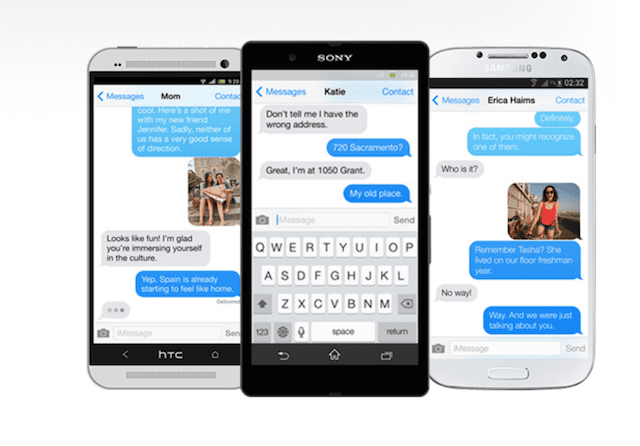
สารละลาย:เมื่อเปลี่ยนเป็นผลิตภัณฑ์ที่ไม่ใช่ของ Apple จำเป็นต้องออกจากระบบ iMessage เพื่อป้องกันไม่ให้ข้อความหายไป ไปที่หน้าโปรไฟล์การสนับสนุนของ Apple เพื่อปิดใช้งานอุปกรณ์ที่คุณขายหรือแลกเปลี่ยน สิ่งสำคัญคือต้องติดต่อฝ่ายสนับสนุนลูกค้าของ Apple หากคุณขายอุปกรณ์ที่อาจมีข้อมูลที่ละเอียดอ่อนภายในแพลตฟอร์ม iMessage พวกเขาจะสามารถนำผู้ใช้ไปสู่ความปลอดภัยและความปลอดภัย
ปัญหา: คุณเห็นว่าผู้ติดต่อกำลังพิมพ์อยู่แต่ไม่เคยได้รับข้อความเลย
มันหมายถึงอะไร:วงรี - หรือสามจุด - ที่แสดงใน iMessage โดยทั่วไปหมายความว่าบุคคลที่คุณกำลังส่งข้อความกำลังพิมพ์อยู่ อย่างไรก็ตาม บางครั้งจุดเหล่านี้ก็ปรากฏขึ้นแต่ข้อความ SMS ก็ไม่เคยมาถึง ข้อความหายไปไหน?
สารละลาย:“ปัญหา” นี้ไม่ใช่ปัญหา แต่เป็นปรากฏการณ์ที่ก่อให้เกิดความวิตกกังวลมากกว่า ในกรณีส่วนใหญ่ หมายถึงบุคคลนั้นหยุดพิมพ์ในบางจุด และมีแนวโน้มว่าจะเปิดแอปทิ้งไว้ จุดยังอาจปรากฏขึ้นหากมีปัญหาเครือข่ายหรือข้อมูลล่าช้า การเห็นจุดไข่ปลาไม่ได้หมายความว่าข้อความ SMS กำลังจะมาถึง ดังนั้น ปล่อยให้ความคาดหวังผ่อนคลายลง

Sudz (SK) หมกมุ่นอยู่กับเทคโนโลยีตั้งแต่ A/UX มาถึงใน Apple ก่อนกำหนด โดยมีหน้าที่รับผิดชอบในการกำกับดูแลด้านบรรณาธิการดั้งเดิมของ AppleToolBox เขามาจากลอสแองเจลิส แคลิฟอร์เนีย
Sudz เชี่ยวชาญในการครอบคลุมทุกสิ่งใน macOS โดยได้ตรวจสอบการพัฒนา OS X และ macOS หลายสิบรายการในช่วงหลายปีที่ผ่านมา
ในอดีต Sudz ทำงานช่วยเหลือบริษัทที่ติดอันดับ Fortune 100 ในด้านเทคโนโลยีและแรงบันดาลใจในการเปลี่ยนแปลงธุรกิจ